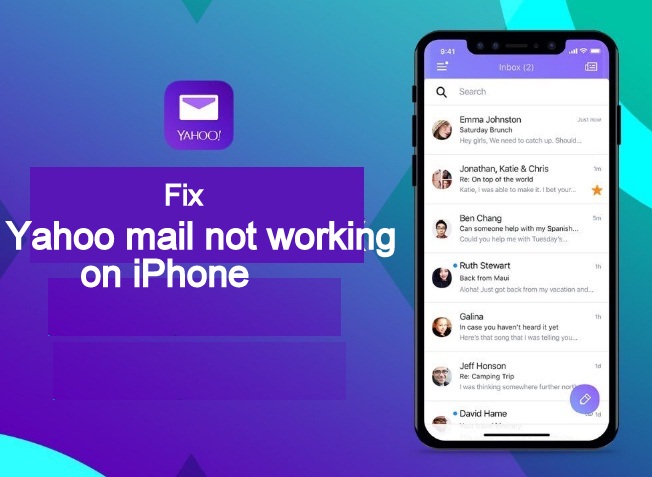
Nos hemos dado cuenta de que a algunas personas todavía les resulta difícil conectarse o iniciar sesión en la cuenta de correo electrónico de Yahoo usando su iPhone 11, 11 Pro y 11 Pro, XS, XS Max y XR o cualquier dispositivo iPhone. A veces, este problema puede ocurrir cuando comienza a ver un mensaje emergente en su iPhone que indica que iOS "No puede recibir correo" o "Error en la conexión con el servidor".
Con este tipo de error, no podrá recibir o leer correos electrónicos, eliminar cuentas o agregar cuentas usando la aplicación de Yahoo o el correo electrónico. Este problema puede ocurrir por una cosa o por la otra. Muchos se pueden arreglar fácilmente simplemente eliminando la cuenta y volviendo a instalarla. Sin embargo, en algunos casos, esto no se puede arreglar.
Otra cosa que notamos es que es principalmente la serie iPhone X la que enfrenta este tipo de problema. Entonces, si tiene el mismo problema en su iPhone, tenga en cuenta que muchas personas también enfrentan el mismo problema. Así que no estás solo.
En este artículo, haremos todo lo posible para brindarle consejos relevantes que lo ayudarán a solucionar el problema en poco tiempo. Antes de comenzar con la solución de problemas, sería conveniente verificar si el servidor de Yahoo está caído.
¿Cómo sabes esto? problemas que se muestran cuando el servidor de Yahoo está inactivo.
Problema 1. Si elimina la cuenta de correo electrónico de Yahoo de su iPhone o iPad y ahora no puede volver a agregarla, es probable que el servidor esté caído.
Problema 2. Si no puede iniciar sesión en su cuenta de correo electrónico de Yahoo con su contraseña correcta, sepa que el servidor está caído.
Yahoo Mail no se actualiza fijo
Otra señal de que el servidor de Yahoo está inactivo es cuando no puede pasar la pantalla de bienvenida del correo de Yahoo.
Este tipo de problema normalmente ocurre cuando hay un problema con el servidor de Yahoo o las comunicaciones entre los servidores de correo de Apple y Yahoo.
Para verificar si el problema es de Yahoo, busque sitios como Down Detector y escriba el correo de Yahoo para verificar si el servidor está caído.
Descargue la aplicación Yahoo Mail para iOS o la versión web
A veces, la mayoría de los problemas están malditos entre los servidores de Yahoo y los servidores de correo de Apple.
Intente iniciar sesión a través de la aplicación de correo de Yahoo, que puede obtener fácilmente en la tienda de Apple. O mejor aún, a través de un navegador web de Internet como Safari, Chrome o Firefox) en su Mac, PC, iPhone o iPad.
Después de tener acceso a su cuenta de correo electrónico de Yahoo utilizando cualquiera de los métodos anteriores, lo primero que debe hacer es cambiar la configuración de seguridad del correo.
Puede hacer esto en su perfil iniciando sesión a través del navegador web, no de la aplicación.
En tu perfil, toca la AConfiguración de seguridad de la cuenta.
Ahora activa la opción Permitir aplicaciones que usan menos seguridad Iniciar sesión
Después de eso, siga los pasos a continuación para realizar algunos cambios en su iPhone.
Artículos relacionados:
Cómo activar el iPhone XS E-SIM con Etisalat en los Emiratos Árabes Unidos Dubai
Cómo crear un mensaje de chat grupal en iPhone usando iMessage
Desbloquear un número en iPhone 11
Cómo arreglar el correo de Yahoo que no se actualiza en la serie iPhone X
Paso 1: Cierre la sesión del correo de Apple y salga de la aplicación.
Paso 2: Toca Ajustes > Contraseñas y Cuentas (o Cuentas y Contraseñas), y luego toque su cuenta de correo yahoo
Paso 3: Toque en Borrar Cuenta' en fuente roja y confirme (esto eliminará la cuenta existente de Yahoo en su iPhone pero aún tiene su cuenta intacta en el servidor de Yahoo)
Paso 4: Reinicia/Reinicia tu iPhone
Paso 5: Agregue la misma cuenta de Yahoo nuevamente en su iPhone yendo a Ajustes > Cuentas > contraseñas y elige Agregar Cuenta.
Paso 6: En la opción de pantalla, elija otros en lugar de Yahoo en la parte inferior de la lista.
Paso 7: Ahora toca Agregar cuenta de correo' bajo el subtítulo 'CORREO'
Paso 8: Complete los detalles de la cuenta y toque Siguiente' en la parte superior derecha de la pantalla.
Paso 9: En esta opción, ingrese esto en el servidor de correo entrante de la misma manera a continuación...
Nombre de anfitrión= imap.mail.yahoo.com
Nombre de usuario = Su nombre de usuario
Contraseña = Tu contraseña
En el servidor de correo saliente, ingrese esto...
Nombre de anfitrión= smtp.mail.yahoo.com
Nombre de usuario = Su nombre de usuario
Contraseña = Tu contraseña
Y luego toque siguiente
Paso 10: Ha configurado con éxito su cuenta de correo electrónico de Yahoo en su iPhone y comenzarán a actualizarse ahora.
Otra queja de algunos usuarios es que el correo electrónico se actualiza durante un tiempo y luego se detiene. Para solucionar este problema menor, deberá cambiar la configuración de recuperación a manual.
En la pantalla Cuentas y contraseñas, toque en Adquirir Nuevos Datos y en virtud HA PODIDO RECUPERAR configurarlo para A mano.
Una vez que haya hecho esto, cada vez que desee actualizar su correo electrónico, simplemente desplácese hacia abajo en la pantalla desde la parte superior y actualizará su buzón con los correos electrónicos nuevos y más recientes en su iPhone.
Espero que este artículo te ayude a solucionar tu problema. Use el cuadro de comentarios si tiene alguna pregunta y no olvide compartir si encuentra útil esta información.
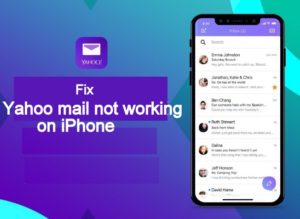





Deje un comentario